Bạn đã từng thấy công cụ Gạch nối (Hyphenation) trong Microsoft Word nhưng chưa thực sự hiểu rõ cách sử dụng chúng? Trong hướng dẫn chuyên sâu này, chúng tôi sẽ giải thích gạch nối là gì, hướng dẫn bạn cách sử dụng chúng trong Microsoft Word, khám phá các tùy chọn gạch nối ít người biết đến và cung cấp các mẹo khắc phục sự cố nếu chúng không hoạt động như mong đợi. Nắm vững kỹ năng này sẽ giúp bạn định dạng văn bản chuyên nghiệp hơn, đặc biệt khi làm việc với các tài liệu phức tạp hoặc có yêu cầu cao về bố cục.
Gạch nối (Hyphen) và Dấu gạch ngang (Dash): Khác biệt cốt lõi
Khi làm việc với văn bản trong Microsoft Word, việc phân biệt giữa gạch nối (hyphen) và các loại dấu gạch ngang (dashes) là rất quan trọng để đảm bảo tính chính xác và chuyên nghiệp của tài liệu. Mặc dù chúng đều là các ký tự gạch ngang, chức năng và cách sử dụng của chúng lại khác nhau đáng kể.
Gạch nối (Hyphen)
Gạch nối là những ký tự gạch ngang ngắn (có độ rộng tương đương với chữ “i” viết thường) dùng để nối các từ lại với nhau. Chúng được sử dụng phổ biến trong các trường hợp như:
- Tính từ ghép: Ví dụ: “suy-nghĩ-lơ-đãng” (absent-minded) hoặc “kiểu-cũ” (old-fashioned).
- Danh từ ghép: Ví dụ: “mẹ-chồng” (mother-in-law).
- Liên kết số: Ví dụ: “năm-mươi-bảy” (fifty-seven).
- Nối tiền tố với từ gốc: Ví dụ: “cựu-tổng-thống” (ex-president).
Trong Microsoft Word, ngoài các công dụng trên, gạch nối còn được sử dụng ở cuối dòng để chỉ ra rằng một từ đã bị tách ra và chuyển sang dòng tiếp theo. Đây cũng là trọng tâm chính của bài viết này.
Việc sử dụng gạch nối ở cuối dòng giúp đảm bảo bố cục văn bản nhất quán bằng cách cân bằng khoảng trắng giữa các từ, đặc biệt khi áp dụng cho văn bản có căn lề đều (justified alignment). Ngoài ra, nếu bạn đang làm việc với các cột hẹp hoặc có giới hạn số trang, gạch nối là một cách hiệu quả để tiết kiệm không gian. Tuy nhiên, một số độc giả có thể cảm thấy việc ngắt từ bằng gạch nối làm gián đoạn luồng đọc, gây khó khăn hơn khi tiếp nhận thông tin.
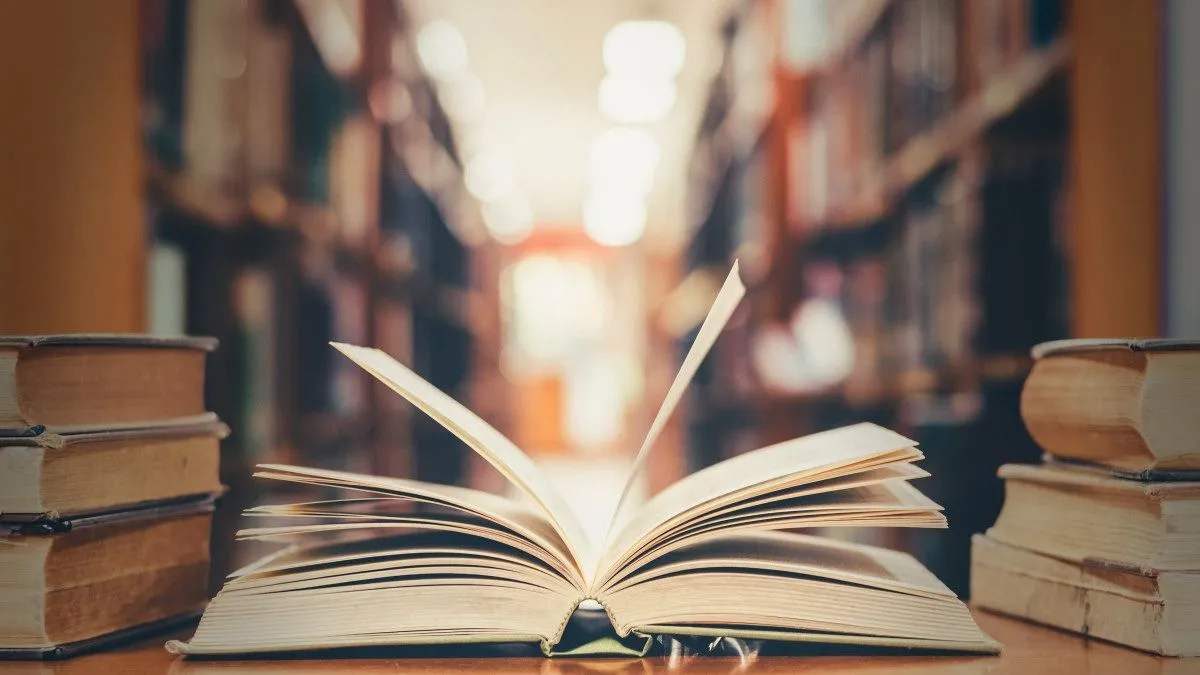 Sách mở và bút trên bàn, minh họa cho khái niệm gạch nối và định dạng văn bản trong Microsoft Word
Sách mở và bút trên bàn, minh họa cho khái niệm gạch nối và định dạng văn bản trong Microsoft Word
Dấu gạch ngang (Em-dash và En-dash)
Trong khi đó, có hai loại dấu gạch ngang chính:
- Em-dash (dấu gạch ngang dài): Có độ rộng tương đương với chữ “M” viết hoa. Em-dash được dùng để chỉ một sự tạm dừng hoặc ngắt quãng trong câu, hoặc có thể đặt ở cả hai đầu của một mệnh đề để có chức năng tương tự như dấu ngoặc đơn.
- En-dash (dấu gạch ngang ngắn): Có độ rộng tương đương với chữ “n” viết thường. En-dash thường được đặt giữa các con số hoặc ngày tháng để chỉ một phạm vi (ví dụ: 1990–2000, trang 5–10).
Lưu ý quan trọng: Nếu bạn đang viết cho một nhà xuất bản, một tổ chức hoặc một cơ sở học thuật, hãy luôn kiểm tra hướng dẫn về phong cách (style guide) để xem cách thức và liệu có nên sử dụng gạch nối/gạch ngang trong tài liệu của bạn hay không.
Tùy chỉnh Gạch nối Thủ công và Tự động trong Microsoft Word
Các tùy chọn gạch nối thủ công và tự động của Microsoft Word đều ảnh hưởng đến cách chương trình xử lý các từ ở cuối dòng. Bạn có thể kích hoạt hoặc vô hiệu hóa chúng thông qua menu thả xuống “Hyphenation” trong tab “Layout” trên thanh công cụ Ribbon.
Theo mặc định, tính năng gạch nối thường bị tắt trong Microsoft Word.
Gạch nối Thủ công (Manual Hyphenation)
Gạch nối thủ công là lựa chọn tốt nhất nếu bạn muốn Microsoft Word hỗ trợ bạn quyết định từ nào nên được gạch nối.
Sau khi hoàn tất việc nhập tất cả văn bản trong tài liệu của mình, hãy chọn “Manual Hyphenation” để mở một hộp thoại. Hộp thoại này sẽ gợi ý các vị trí mà việc thêm gạch nối có thể giảm khoảng trống lớn giữa các từ khi căn lề đều, hoặc ở cuối dòng khi căn lề trái.
Tại đây, mỗi từ cần gạch nối sẽ được chia thành các âm tiết riêng lẻ, và dấu gạch nối được đề xuất sẽ nhấp nháy màu đen để bạn chú ý. Bạn có thể chấp nhận đề xuất này bằng cách nhấp vào “Yes” mà không cần thay đổi gì, hoặc chọn một vị trí gạch nối khác trong từ trước.
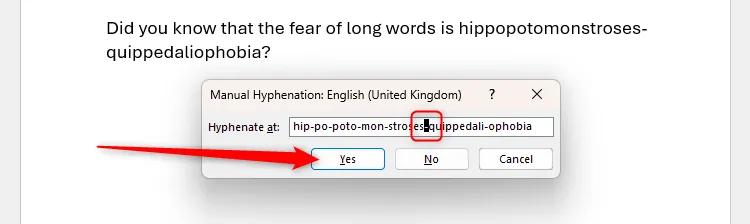 Hộp thoại Gạch nối thủ công (Manual Hyphenation) của Microsoft Word hiển thị vị trí gạch nối được đề xuất và nút "Yes" để chấp nhận
Hộp thoại Gạch nối thủ công (Manual Hyphenation) của Microsoft Word hiển thị vị trí gạch nối được đề xuất và nút "Yes" để chấp nhận
Sau khi bạn nhấp “Yes”, dấu gạch nối sẽ được thêm vào văn bản của bạn ngay lập tức. Khi đã xem xét xong tất cả các đề xuất, bạn vẫn có thể thêm hoặc xóa gạch nối thủ công nếu muốn.
Nếu bạn muốn thêm gạch nối thủ công mà không cần sự trợ giúp của Microsoft Word, hãy chọn “None” (Không) trong menu thả xuống “Hyphenation” và tự chèn chúng bằng phím Hyphen (trên hầu hết các bàn phím, phím này nằm giữa phím số 0 và phím +/=). Theo nguyên tắc chung, gạch nối cuối dòng nên được đặt ở cuối các âm tiết (ví dụ: “han-gác” thay vì “ha-ngác”).
Gạch nối Tự động (Automatic Hyphenation)
Gạch nối tự động là lý tưởng nếu bạn muốn Microsoft Word tự động kiểm soát việc gạch nối của mình, để bạn có thể tập trung vào chất lượng nội dung thay vì cách trình bày.
Bạn có thể kích hoạt gạch nối tự động cả khi đang nhập liệu và sau khi đã nhập xong. Tuy nhiên, điều quan trọng cần lưu ý là các dấu gạch nối được thêm thông qua tính năng tự động không phải là các ký tự có thể chỉnh sửa, nghĩa là bạn không thể xóa chúng thủ công bằng bàn phím.
Thay vào đó, để xóa các dấu gạch nối tự động, hãy nhấp vào “None” trong menu thả xuống “Hyphenation” trong tab “Layout” – nhưng hãy nhớ rằng, thao tác này sẽ xóa tất cả các dấu gạch nối được thêm tự động khỏi tài liệu của bạn.
Cách chèn Gạch nối không ngắt dòng (Non-Breaking Hyphens) trong Microsoft Word
Một gạch nối không ngắt dòng (non-breaking hyphen) ngăn các đơn vị có gạch nối bị tách ra trên hai dòng.
Ví dụ, nếu bạn nhập một con số hoặc một cụm từ chứa hai từ được phân tách bằng gạch nối ở cuối dòng, Microsoft Word có thể tự động sử dụng gạch nối đó làm điểm ngắt dòng tự nhiên, khiến cụm từ đó tràn sang dòng thứ hai. Trong trường hợp này, việc cụm từ “hai mươi tư giờ” (twenty-four-hour) bị chia thành hai dòng có thể gây khó đọc và mất thẩm mỹ.
Thay vào đó, việc thêm gạch nối không ngắt dòng thay vì gạch nối thông thường giữa mỗi từ sẽ giữ chúng trên cùng một dòng, giúp văn bản gọn gàng và dễ đọc hơn.
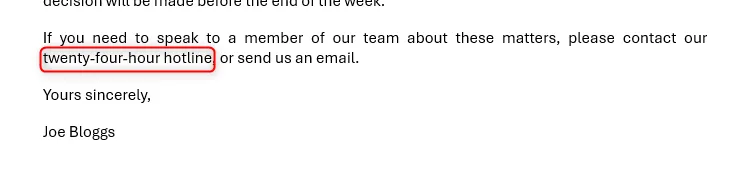 Minh họa gạch nối không ngắt dòng (non-breaking hyphens) trong Microsoft Word giúp giữ các từ liên quan trên cùng một dòng, tăng tính dễ đọc
Minh họa gạch nối không ngắt dòng (non-breaking hyphens) trong Microsoft Word giúp giữ các từ liên quan trên cùng một dòng, tăng tính dễ đọc
Để thêm gạch nối không ngắt dòng trong Microsoft Word, bạn nhấn tổ hợp phím Alt+Shift+Hyphen.
Kiểm soát Gạch nối thông qua Hộp thoại Đoạn văn (Paragraph Dialog Box)
Trong khi việc kích hoạt gạch nối tự động hoặc thủ công trong Microsoft Word áp dụng cài đặt cho toàn bộ tài liệu, bạn có thể chọn vô hiệu hóa tính năng này cho từng đoạn văn hoặc kiểu (style) cụ thể.
Ví dụ, bạn có thể có một tài liệu học thuật chứa nhiều từ dài, và bạn đã quyết định bật gạch nối tự động. Tuy nhiên, việc kích hoạt cài đặt này có nghĩa là các tiêu đề cũng bị gạch nối, và đây là điều bạn có thể muốn tránh.
Có hai cách để thực hiện điều chỉnh này: thay đổi cài đặt cho đoạn văn hoặc tiêu đề riêng lẻ trong hộp thoại “Paragraph”, hoặc sửa đổi kiểu liên quan.
Tắt Gạch nối cho một đoạn văn hoặc tiêu đề cụ thể
Để ngăn một đoạn văn hoặc tiêu đề riêng lẻ bị gạch nối, hãy đặt con trỏ vào bất kỳ vị trí nào trong văn bản liên quan, và nhấp vào nút khởi chạy hộp thoại “Paragraph Settings” ở góc dưới bên phải của nhóm “Paragraph” trong tab “Home” trên Ribbon.
Sau đó, trong tab “Line And Page Breaks”, chọn “Don’t Hyphenate” (Không gạch nối), và nhấp “OK”.
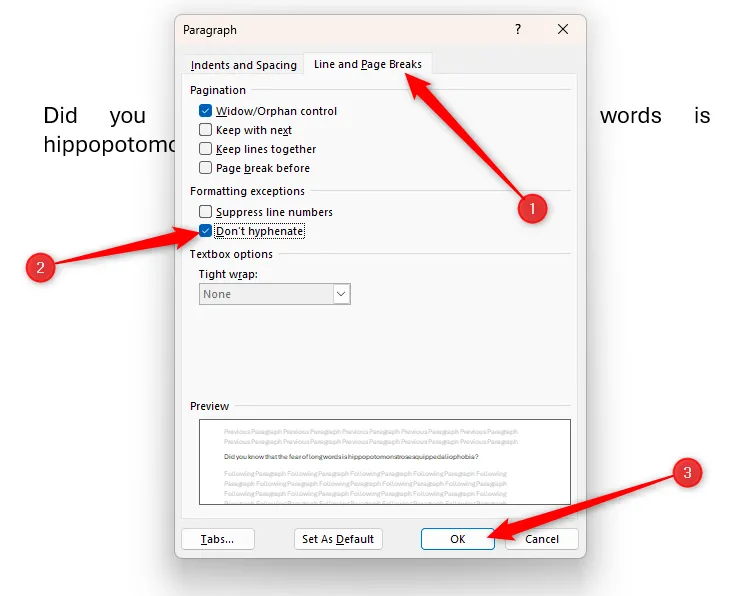 Tùy chọn "Don't Hyphenate" được chọn trong hộp thoại Đoạn văn của Microsoft Word để tắt gạch nối cho đoạn cụ thể
Tùy chọn "Don't Hyphenate" được chọn trong hộp thoại Đoạn văn của Microsoft Word để tắt gạch nối cho đoạn cụ thể
Tắt Gạch nối theo Kiểu (Style)
Mặt khác, nếu bạn đã định dạng tài liệu của mình bằng các kiểu (styles), trước tiên, hãy nhấp chuột phải vào kiểu liên quan trong “Style Gallery” ở tab “Home” trên Ribbon, và nhấp vào “Modify”.
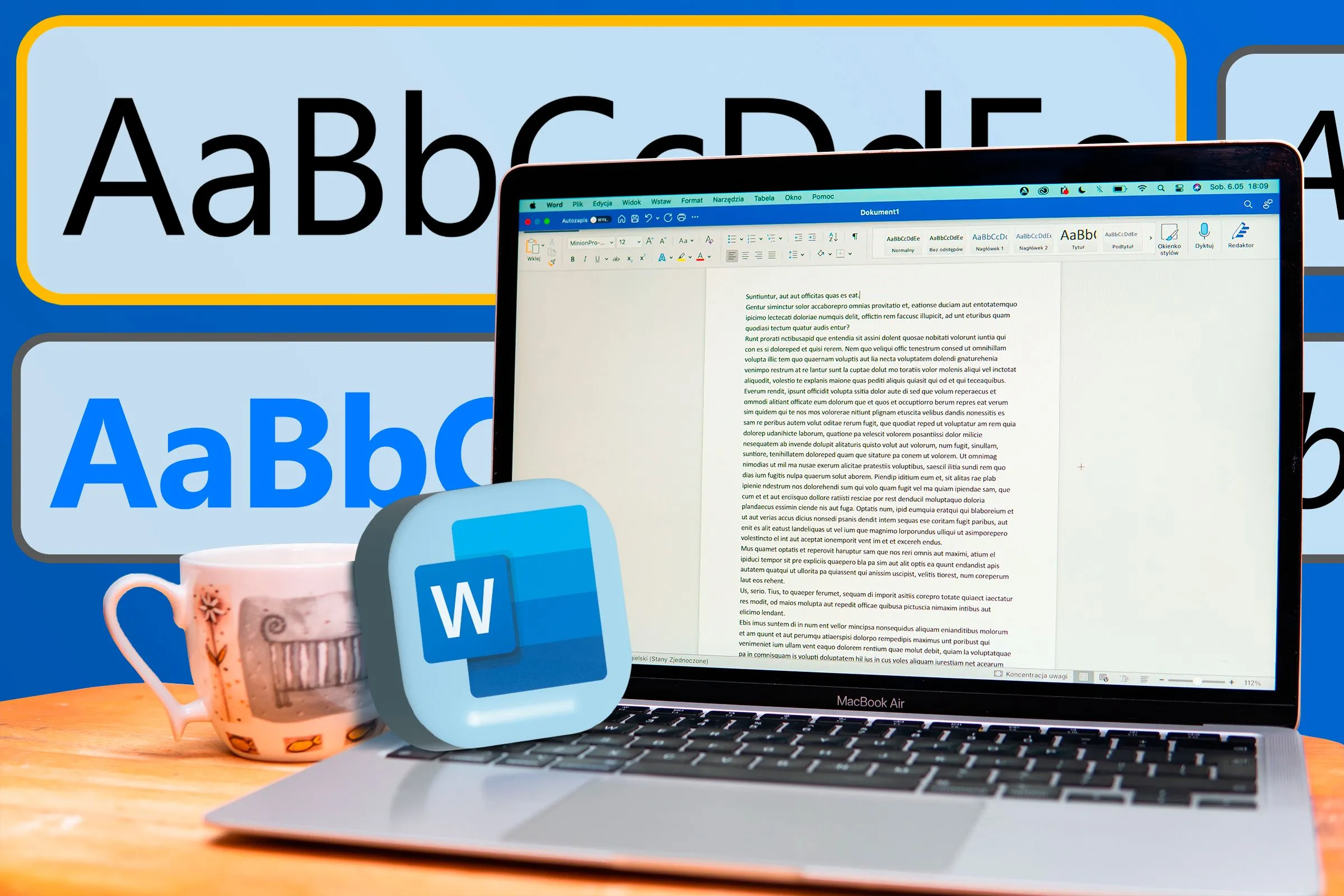 Laptop hiển thị giao diện Microsoft Word với các kiểu định dạng (Styles) văn bản, minh họa cho việc tùy chỉnh gạch nối theo style
Laptop hiển thị giao diện Microsoft Word với các kiểu định dạng (Styles) văn bản, minh họa cho việc tùy chỉnh gạch nối theo style
Tiếp theo, nhấp vào menu thả xuống “Format” ở cuối hộp thoại “Modify Style”, và chọn “Paragraph”.
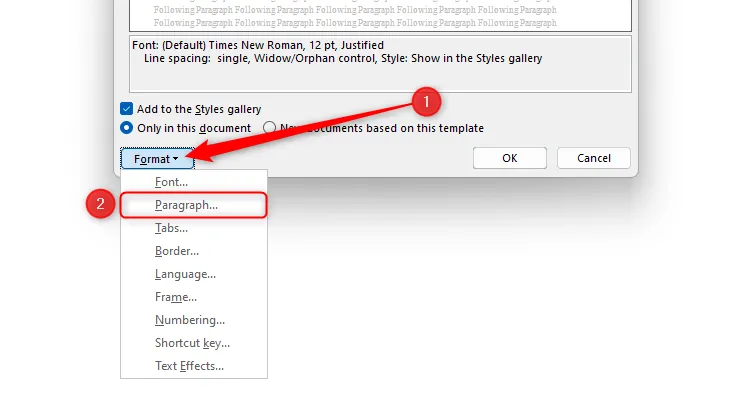 Menu "Format" trong hộp thoại "Modify Style" của Microsoft Word được kích hoạt, với tùy chọn "Paragraph" được chọn để điều chỉnh cài đặt gạch nối
Menu "Format" trong hộp thoại "Modify Style" của Microsoft Word được kích hoạt, với tùy chọn "Paragraph" được chọn để điều chỉnh cài đặt gạch nối
Cuối cùng, trong tab “Line And Page Breaks”, chọn “Don’t Hyphenate”, và nhấp “OK” hai lần để đóng cả hai hộp thoại.
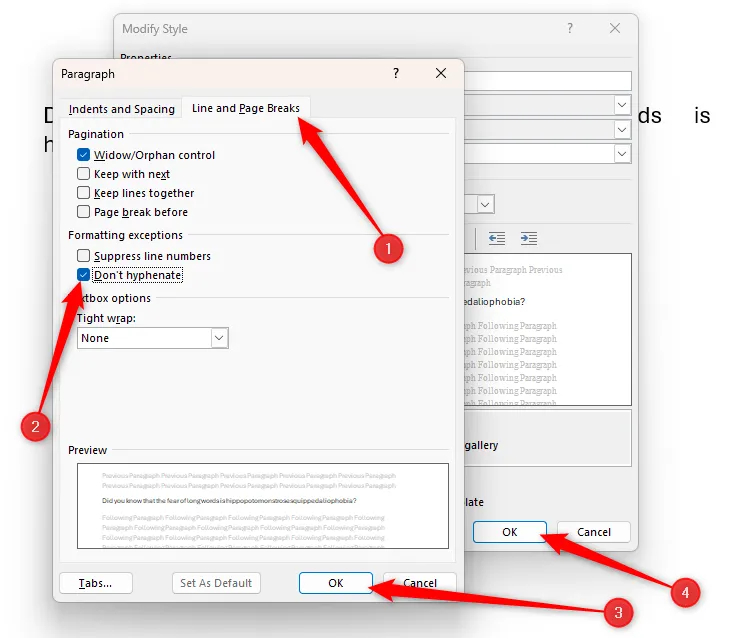 Tùy chọn "Don't Hyphenate" được chọn trong hộp thoại Đoạn văn của kiểu (Style) trong Microsoft Word, vô hiệu hóa gạch nối cho kiểu đó
Tùy chọn "Don't Hyphenate" được chọn trong hộp thoại Đoạn văn của kiểu (Style) trong Microsoft Word, vô hiệu hóa gạch nối cho kiểu đó
Các Tùy chọn Gạch nối Nâng cao khác trong Microsoft Word
Bên cạnh các cài đặt đã thảo luận, có ba tùy chọn khác mà bạn có thể điều chỉnh để đảm bảo gạch nối hoạt động chính xác theo yêu cầu trong tài liệu của mình. Để truy cập các cài đặt này, sau khi nhấp vào “Hyphenation” trong tab “Layout” trên Ribbon, chọn “Hyphenation Options”.
Sau đó, thực hiện bất kỳ thay đổi cần thiết nào trong hộp thoại “Hyphenation” như sau:
- Hyphenate Words In Caps (Gạch nối từ viết hoa): Tùy chọn này đặc biệt hữu ích nếu tài liệu của bạn có các từ viết tắt (acronyms) mà bạn không muốn chúng bị tách trên hai dòng. Bỏ chọn tùy chọn này để ngăn điều này xảy ra.
- Hyphenation Zone (Vùng gạch nối): Đối với hầu hết người dùng, tùy chọn này sẽ bị làm mờ (grayed out) vì nó không được hỗ trợ trong định dạng tệp DOCX, vốn là định dạng mặc định từ Word 2007. Tuy nhiên, nếu bạn đang sử dụng phiên bản cũ hơn của chương trình, vùng gạch nối cho phép bạn xác định khoảng cách tối đa giữa từ cuối cùng trên một dòng và lề phải trước khi dấu gạch nối được thêm vào.
- Limit Consecutive Hyphens To (Giới hạn số gạch nối liên tiếp): Nếu bạn đã kích hoạt gạch nối tự động, có thể có những trường hợp Microsoft Word thêm dấu gạch nối ở cuối hai hoặc nhiều dòng liên tiếp. Nếu bạn cho rằng điều này trông lộn xộn hoặc làm cho văn bản khó đọc hơn, hãy nhấp vào mũi tên “Up” của trường một lần để thay đổi số thành “1”.
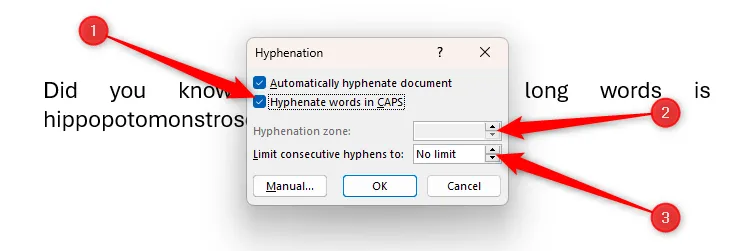 Hộp thoại Tùy chọn Gạch nối (Hyphenation Options) trong Microsoft Word hiển thị ba cài đặt nâng cao: Hyphenate Words In Caps, Hyphenation Zone, và Limit Consecutive Hyphens To
Hộp thoại Tùy chọn Gạch nối (Hyphenation Options) trong Microsoft Word hiển thị ba cài đặt nâng cao: Hyphenate Words In Caps, Hyphenation Zone, và Limit Consecutive Hyphens To
Khi bạn đã điều chỉnh xong các tùy chọn gạch nối, nhấp “OK”.
Khắc phục sự cố Gạch nối tự động không hoạt động trong Microsoft Word
Nếu bạn đã chọn “Automatic Hyphenation” trong danh sách thả xuống “Hyphenation” của tab “Layout” trên Ribbon, nhưng Word vẫn không chèn bất kỳ dấu gạch nối nào, hãy xem xét các nguyên nhân và cách khắc phục sau đây.
Nguyên nhân: Cài đặt Đoạn văn hoặc Kiểu được đặt là “Không gạch nối”
Để thay đổi cài đặt gạch nối của một đoạn văn riêng lẻ, hãy đặt con trỏ vào đoạn văn đó và nhấp vào nút khởi chạy hộp thoại “Paragraph Settings” ở góc dưới bên phải của nhóm “Paragraph” trong tab “Home” trên Ribbon.
Tiếp theo, trong tab “Line And Page Breaks”, bỏ chọn “Don’t Hyphenate” (Không gạch nối). Cuối cùng, nhấp “OK”.
 Tùy chọn "Don't Hyphenate" được bỏ chọn trong hộp thoại Đoạn văn của Microsoft Word, cho phép gạch nối tự động hoạt động trở lại
Tùy chọn "Don't Hyphenate" được bỏ chọn trong hộp thoại Đoạn văn của Microsoft Word, cho phép gạch nối tự động hoạt động trở lại
Nếu bạn đang làm việc với các kiểu của Microsoft Word, nhấp chuột phải vào kiểu liên quan trong “Style Gallery” ở tab “Home” trên Ribbon, và chọn “Modify”.
Tiếp theo, nhấp vào menu thả xuống “Format” ở cuối hộp thoại “Modify Style”, và chọn “Paragraph”.
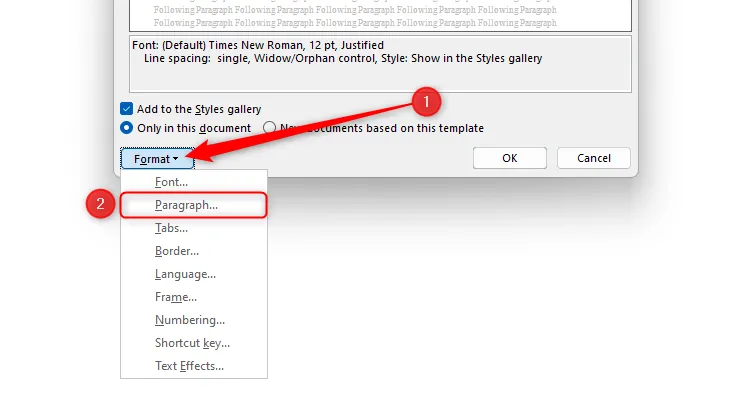 Menu "Format" trong hộp thoại "Modify Style" của Microsoft Word được kích hoạt, với tùy chọn "Paragraph" được chọn để điều chỉnh cài đặt gạch nối
Menu "Format" trong hộp thoại "Modify Style" của Microsoft Word được kích hoạt, với tùy chọn "Paragraph" được chọn để điều chỉnh cài đặt gạch nối
Cuối cùng, trong tab “Line And Page Breaks”, bỏ chọn “Don’t Hyphenate”, và nhấp “OK” hai lần để đóng cả hai hộp thoại.
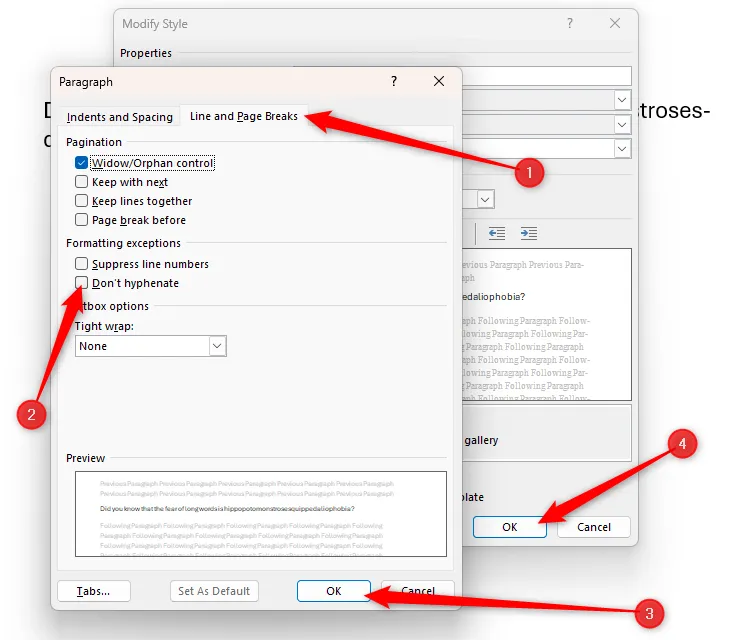 Tùy chọn "Don't Hyphenate" được bỏ chọn trong hộp thoại Đoạn văn của kiểu (Style) trong Microsoft Word, cho phép gạch nối tự động cho kiểu đó
Tùy chọn "Don't Hyphenate" được bỏ chọn trong hộp thoại Đoạn văn của kiểu (Style) trong Microsoft Word, cho phép gạch nối tự động cho kiểu đó
Nguyên nhân: Công cụ Kiểm tra Chính tả và Ngữ pháp bị tắt
Microsoft Word sẽ không tự động gạch nối văn bản của bạn nếu nó không liên tục xem xét tài liệu của bạn để tìm lỗi chính tả và ngữ pháp.
Để khắc phục điều này, trong tab “Review” trên Ribbon, nhấp vào nút “Language”. Sau đó, nhấp vào “Set Proofing Language” (Đặt ngôn ngữ kiểm lỗi).
Trong hộp thoại “Language”, đảm bảo rằng “Do Not Check Spelling Or Grammar” (Không kiểm tra chính tả hoặc ngữ pháp) không được chọn, và nhấp “OK”.
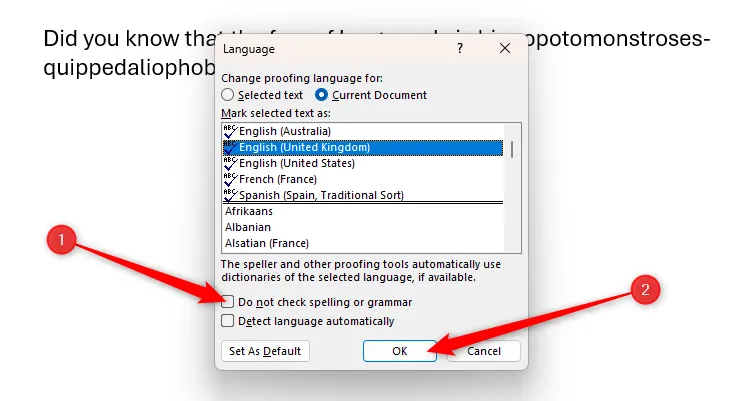 Tùy chọn "Do Not Check Spelling Or Grammar" được bỏ chọn trong hộp thoại Ngôn ngữ (Language) của Microsoft Word để bật kiểm tra chính tả và gạch nối tự động
Tùy chọn "Do Not Check Spelling Or Grammar" được bỏ chọn trong hộp thoại Ngôn ngữ (Language) của Microsoft Word để bật kiểm tra chính tả và gạch nối tự động
Nguyên nhân: Tài liệu không yêu cầu gạch nối
Nếu, sau khi phân tích cấu trúc văn bản, các phân chia âm tiết và khoảng trắng giữa các từ trên mỗi dòng, Microsoft Word không thêm bất kỳ dấu gạch nối nào, có lẽ không có gì cần phải khắc phục — văn bản của bạn đã trông rất đẹp! Tuy nhiên, nếu bạn vẫn muốn buộc một từ dài ở cuối dòng phải tràn sang dòng tiếp theo, hãy thêm dấu gạch nối thủ công.
Thêm gạch nối không phải là cách duy nhất để tổ chức và cấu trúc văn bản trong Microsoft Word. Ví dụ, bạn có thể thêm khoảng trắng không ngắt dòng (non-breaking spaces) để giữ các từ liên quan trên cùng một dòng, chèn ngắt trang và ngắt phần (page and section breaks) để phân đoạn các chương, và sử dụng các cài đặt đoạn văn của chương trình để kiểm soát cách các phần văn bản được bố trí và tương tác với nhau.
Kết luận
Việc nắm vững cách sử dụng và tối ưu tính năng gạch nối (Hyphenation) trong Microsoft Word không chỉ giúp tài liệu của bạn trông chuyên nghiệp và gọn gàng hơn mà còn cải thiện trải nghiệm đọc cho độc giả. Từ việc hiểu rõ sự khác biệt giữa gạch nối và dấu gạch ngang, cho đến việc áp dụng gạch nối tự động, thủ công hay thậm chí là khắc phục sự cố, mỗi kỹ năng đều đóng góp vào việc tạo ra những tài liệu hoàn hảo.
Hãy thực hành các mẹo và thủ thuật mà chúng tôi đã chia sẻ để tận dụng tối đa công cụ mạnh mẽ này. Nếu bạn có bất kỳ câu hỏi hoặc kinh nghiệm nào về việc sử dụng gạch nối trong Word, đừng ngần ngại chia sẻ ý kiến của bạn trong phần bình luận bên dưới!